Hur man åtgärdar Kan inte logga ut från OneDrive i Windows 10/11

Windows 10 levereras med Microsofts OneDrive online-lösning för dokumentlagring. Molnlagring låter dig lagra dokument och annan data online. Dessutom synkroniserar den din data över alla dina enheter. I Windows 10 är OneDrive väl integrerat med Microsofts molntjänst.
OneDrive låter dig komma åt dina filer utan att ladda ner en dedikerad app. Filutforskaren (Windows Explorer) låter dig visa och komma åt OneDrive-filer genom att klicka på OneDrive-ikonen. Låt oss se hur du loggar ut från OneDrive idag.
Innehåll:
Hur man åtgärdar Kan inte logga ut från OneDrive i Windows 10/11
Med ett Microsoft-konto loggas du automatiskt in på OneDrive när du loggar in på Windows 10. OneDrive-klienten som är integrerad i Windows 10 loggar in dig automatiskt även om du inte tänker lagra filer med OneDrive. OneDrive-användare uppskattar den här funktionen, även om den är bra.
Vissa användare kanske vill logga ut från OneDrive utan att flytta sitt Microsoft-konto till ett lokalt konto om de använder andra molnlagringstjänster som Dropbox.
Du kan också använda den här metoden för att logga in på OneDrive med ett annat konto. Du kan också använda den här metoden för att logga ut från OneDrive om du har flera konton och vill logga in på ett annat konto efter att ha loggat ut från ett. Ändra ditt konto och logga in igen.
Logga ut från OneDrive i Windows 10
Om du vill ta bort länken eller logga ut från OneDrive på Windows 10, följ instruktionerna nedan utan att göra några omvägar.
1. OneDrive finns i aktivitetsfältet i aktivitetsfältet och kan nås genom att högerklicka på det. Välj ikonen med tre punkter genom att klicka på den.
Du kan sedan öppna inställningsdialogrutan för Microsoft OneDrive genom att klicka på Alternativ.
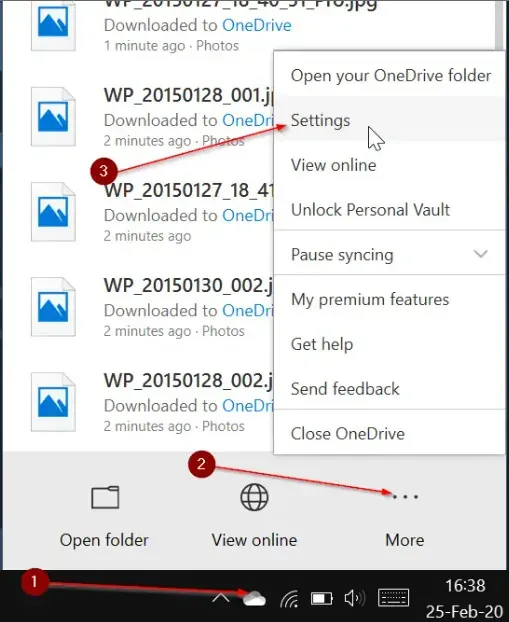
2. Om du klickar eller trycker på fliken Konton kommer du till sidan Konton.
3. Inaktivera kommunikationen med den här datorn genom att klicka eller knacka på länken. När kontot har inaktiverats visas en Välkommen till OneDrive-dialogruta med en Logga in-knapp.
Det är allt. Utloggning från OneDrive på Windows 10 slutfördes framgångsrikt.
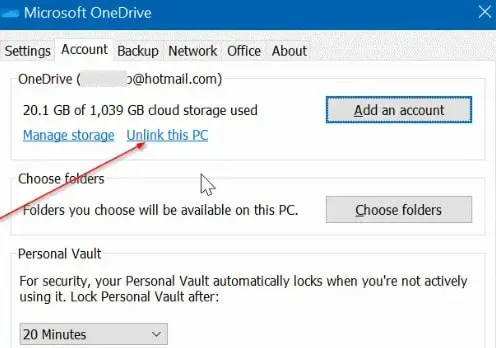
4. Om du inaktiverar ditt OneDrive-konto loggas du ut. Du kommer inte längre att kunna synkronisera OneDrive-filer med Windows 10.
Du kommer dock fortfarande att ha filer i din OneDrive-mapp (nedladdade filer) på din dator.
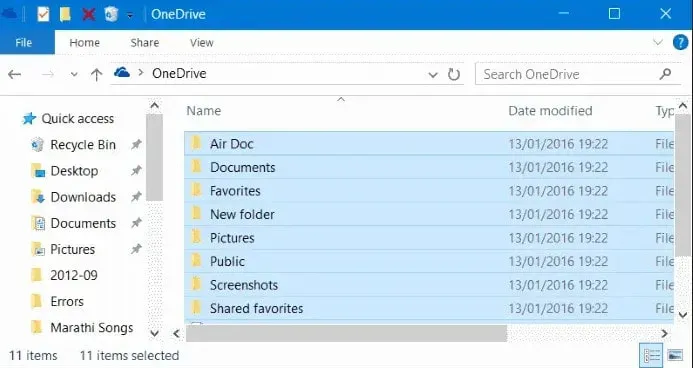
Öppna File Explorer om du också vill ta bort dessa filer. Klicka på OneDrive-ikonen i navigeringsfönstret.
Och när alla filer är valda, klicka på dem. Tryck sedan på Delete-tangenten.
För att logga in på OneDrive på Windows 10
Stegen nedan hjälper dig att logga in på OneDrive med samma eller ett annat konto.
1. För att se popup-menyn, klicka på OneDrive-ikonen i systemfältet i aktivitetsfältet. Du kommer att uppmanas att logga in.
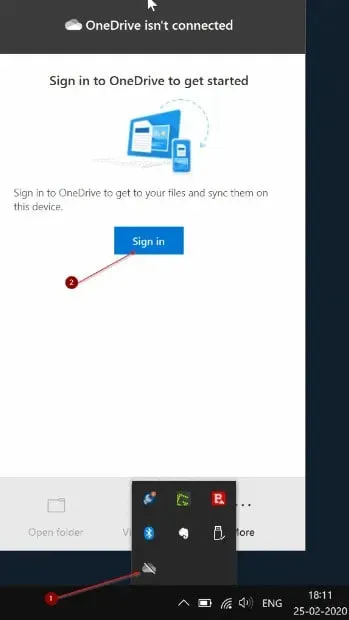
2. Klicka nu på knappen Logga in. Ange din OneDrive- eller Microsoft-kontoinformation. Klicka sedan på knappen Logga in.
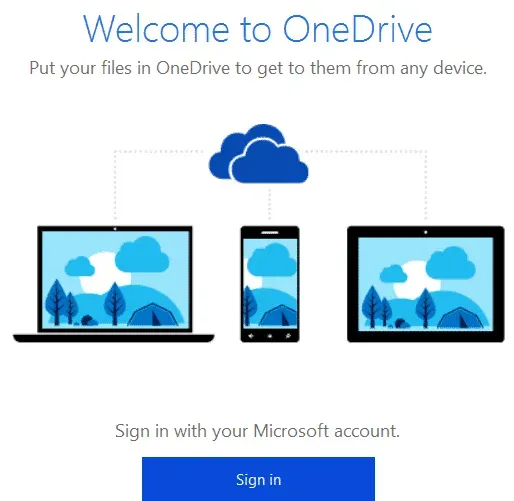
3. Du kan använda standardplatsen för att spara din OneDrive-mapp om du klickar på Nästa på nästa skärm.
Du kan också ändra platsen för OneDrive-mappen genom att klicka på länken Ändra plats. Välj sedan en ny plats.
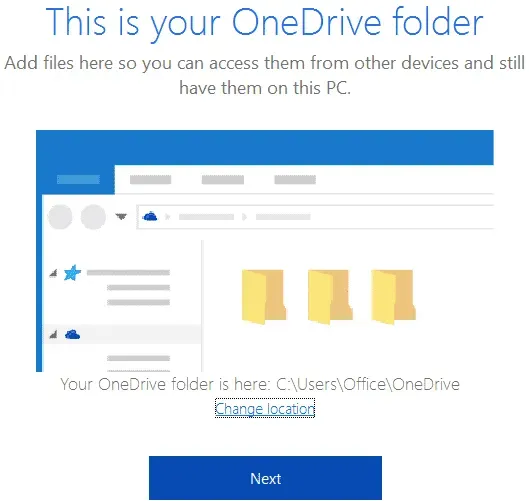
4. Som ett sista steg kommer du att kunna välja mappar att ladda upp från molnet till OneDrive-mappen på din Windows 10-dator.
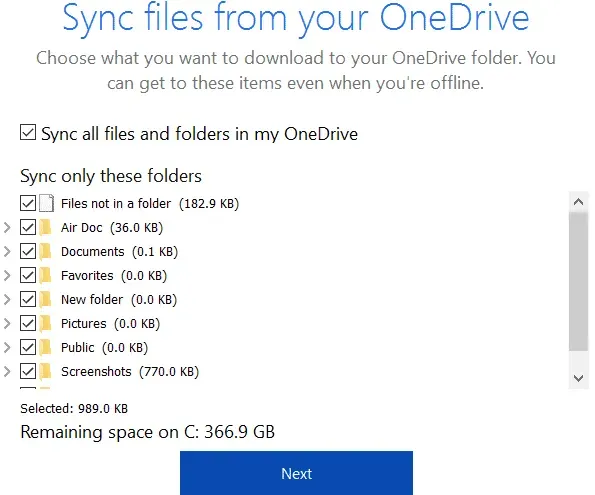
5. När du har slutfört installationen klickar du på Nästa. Klicka sedan på knappen Stäng.
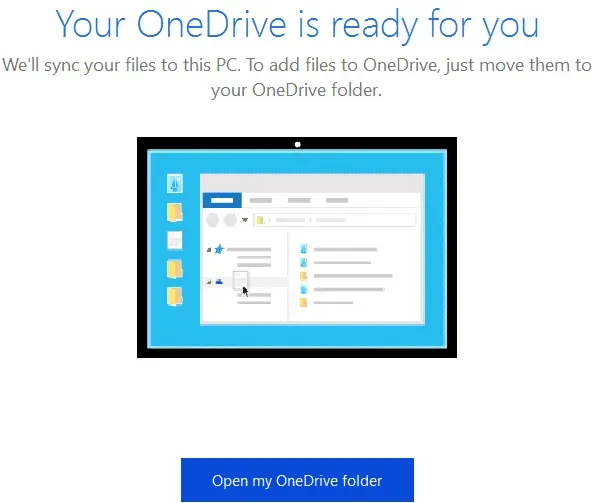
Så nu vet du hur du fixar Kan inte logga ut från OneDrive. Detta är en enkel process och du kommer snart att bemästra den.



Lämna ett svar